iPadにiTunes Uを追加する方法を知りたいですか?ただし、ダウンロードしたiTunes UをiPadに同期すると、デバイス上の既存のファイルが削除されるのではないかと心配するかもしれません。したがって、この記事では、iTunesと同期せずにiTunesをiPadにコピーする方法を説明します。それをチェックするために読み続けてください。
パート2。iTunesに同期せずにiPadにiTunesを追加するためのガイド
iTunes Uとは何ですか?
iTunes Uは、世界トップクラスの教育機関から多数の無料コースを取得できるアップル大学と見なされています。さらに、iTunes Uを使用して、宿題の提出、コースの作成と学習、ユーザーとの情報の即時共有、ビデオや写真の視聴による新しい知識の学習など、iPadで直接学習タスクを処理できます。必要に応じて、コンピュータのiTunesからiTunes Uコースをダウンロードできます。
iTunes Uから無料コースを取得するにはどうすればよいですか?
iTunes Uを使用すると、世界的に有名な大学から講義、ビデオ、本などの学習リソースをたくさん入手できます。これらのリソースを取得するには、以下の手順に従ってください。
1. 最新のiTunesを コンピュータにダウンロードしてインストールし、起動します。
2. iTunesウィンドウの上部にあるiTunes Uアイコンをクリックしてから、 iTunes Store セクションに移動します。
3.好きなシリーズを検索し、[ 購読 ]オプションをクリックしてダウンロードします。ダウンロード後、 あなたは私のiTunes U セクションでそれを見つけることができます。
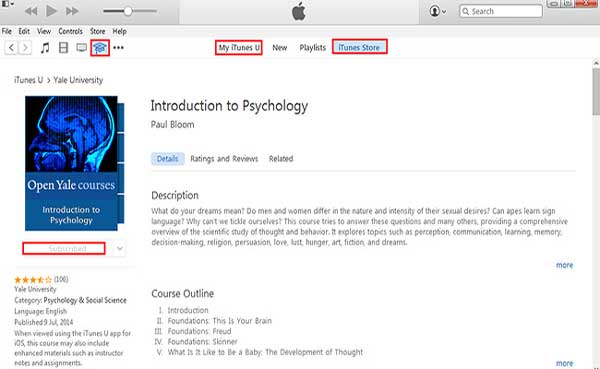
関連項目: iTunes U と iTunes U for Android について知っておくべきこと
iTunesに同期せずにiPadにiTunesを同期するには、完全にプロの3番目のパーティ製ツール - iTunes Uデータ転送に頼ることができます。これを使用すると、手間をかけずにiTunesをiPadに自由に編集またはインポートできます。
さらに、このツールを使用して、写真、音楽、プレイリスト、書籍、連絡先、テキストメッセージ(SMS)など、iPad上の他のファイルを管理(エクスポート、インポート、削除、または編集)できます。そして、このソフトウェアは、iPad mini、iPad air、iPad 2、新しいiPad、iPhone X / 8 Plus / 8 / 7 Plus / 7 / 6s Plus / 6s / SE、iPod touchなどを含むiOSデバイスのすべてのモデルで動作することをサポートしています。
以下はMacとWindowsのバージョンのソフトウェアの無料トライアルです、あなたはあなたのコンピュータに正しいバージョンをダウンロードして、以下のようにガイドでiPadにiTunes Uを追加することができます。
方法は次のとおりです。
ステップ1.コンピュータにインストールされているプログラムを起動し、USBケーブルでiPadをPCに接続します。このプログラムは、iPad上のすべてのファイルを検出し、インターフェイス上のさまざまなファイルフォルダーに表示します。

ステップ2.左側の [メディア ]セクションにアクセスすると、右側のパネルの上部に、音楽、映画、テレビ番組、ミュージックビデオ、ポッドキャスト、iTunes Uなど、さまざまなファイルフォルダのリストが表示されます。
iTunes Uをクリックしてから、コンピュータからiTunes U ファイルを選択してすぐにiPadにインポートするオプション を追加 をクリックします。
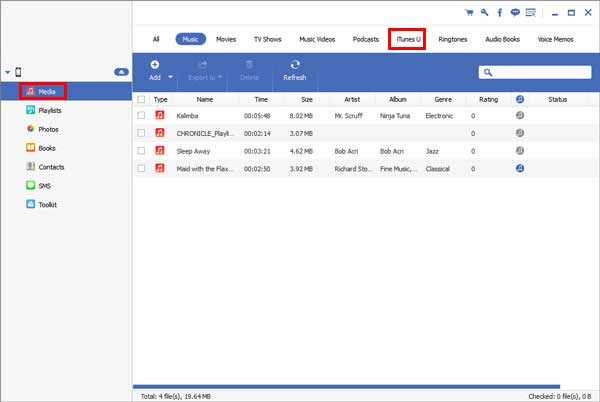
今、あなたはiPadにiTunes Uを追加する方法を知っているはずです。この簡単なガイドは、iTunes UをiPadに同期するための詳細な手順を提供するだけでなく、iTunes Uについて知っておく必要のあるその他のすべても提供します。
関連記事:
3つの方法は、iPadに音楽を簡単に追加する方法を教えてくれます
2メソッドは、iPhoneをiTunesに同期させる方法を示しています
どのようにiTunesの有無にかかわらずiPadからコンピュータにiBooksを転送するには?





